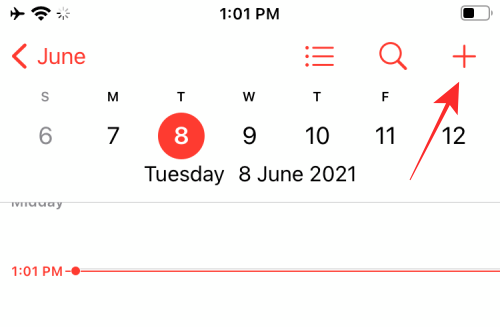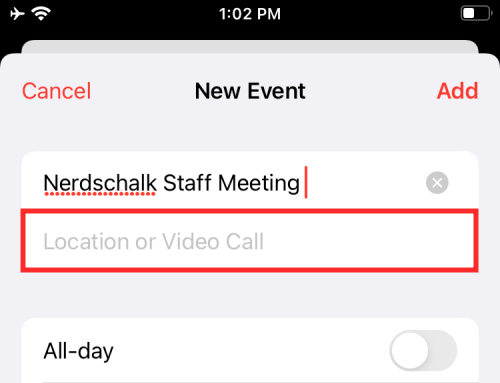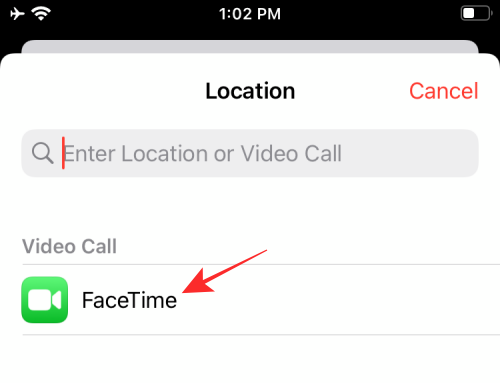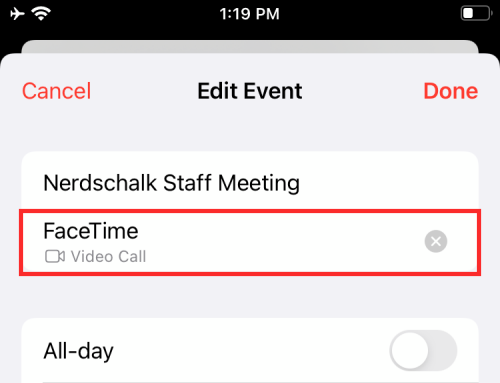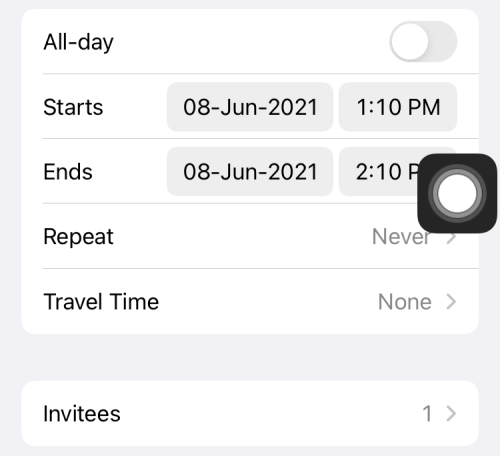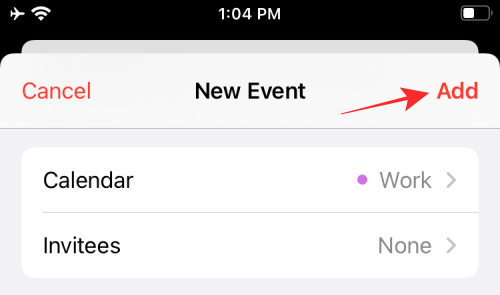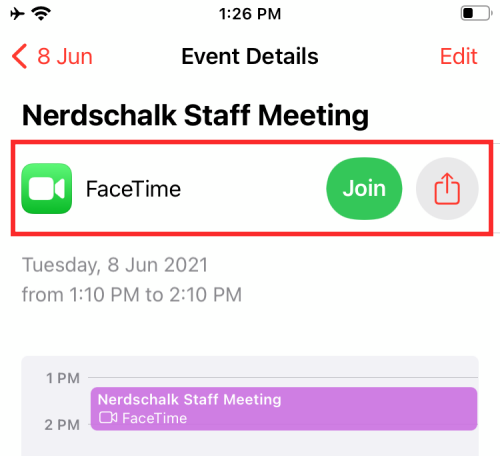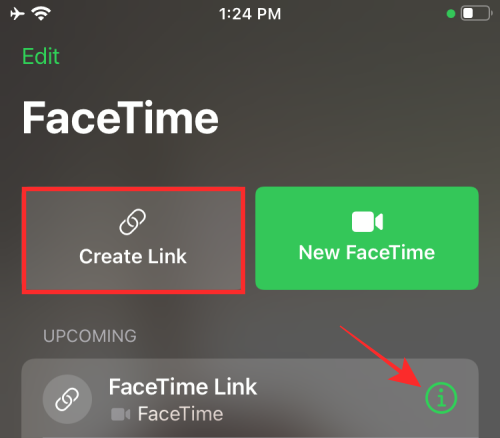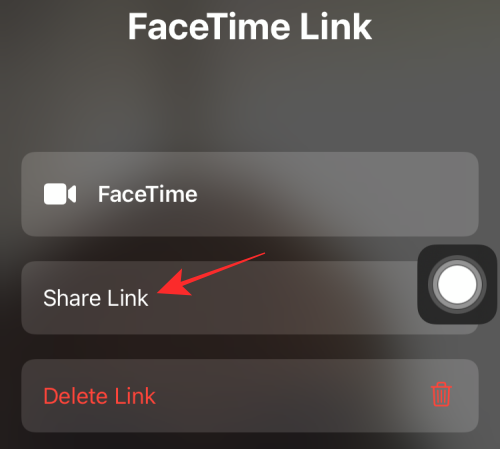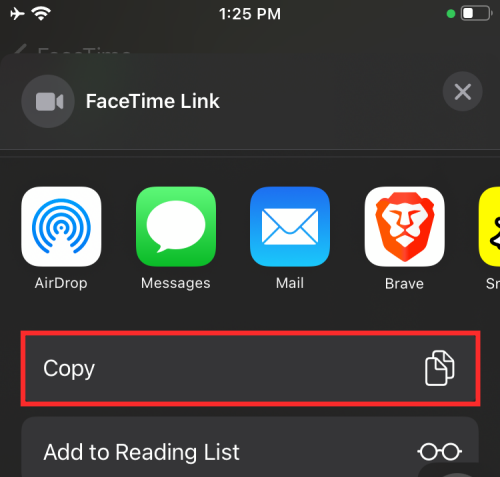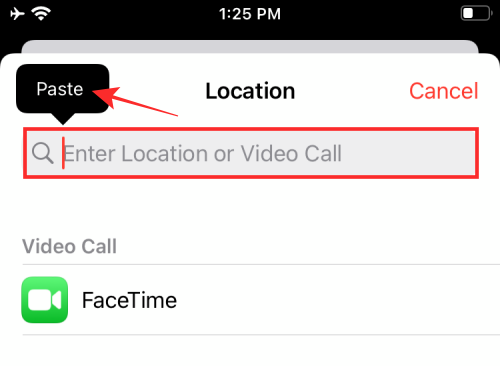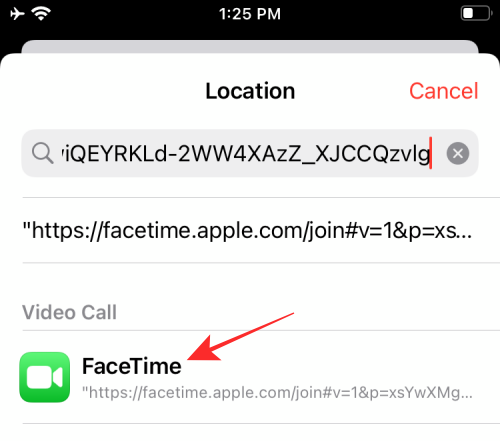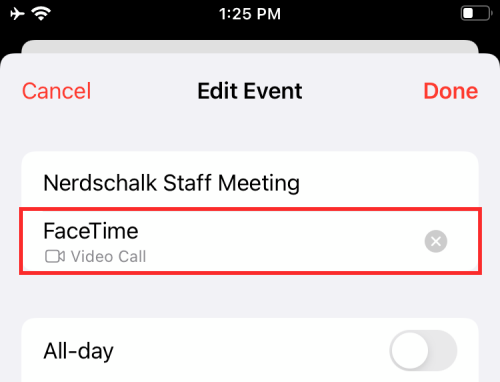Tutoriel mobile
Tutoriel mobile
 iPhone
iPhone
 Comment créer un lien FaceTime à l'aide de l'application Calendrier sur iPhone
Comment créer un lien FaceTime à l'aide de l'application Calendrier sur iPhone
Comment créer un lien FaceTime à l'aide de l'application Calendrier sur iPhone
Sur iOS, l'application Calendrier peut générer des liens vers des appels FaceTime et les partager via Messages et e-mail. Ces liens de réunion se connectent directement à votre calendrier afin que vous puissiez inviter n'importe qui à y participer, même s'il ne possède pas d'appareil Apple.
Dans cet article, nous expliquerons comment créer un lien d'appel vidéo sur FaceTime à l'aide de l'application Calendrier sur iPhone.
Comment créer un lien d'appel FaceTime sur iPhone à l'aide de l'application Calendrier
- Pour créer un lien d'appel FaceTime sur Calendrier, ouvrez l'application Calendrier sur votre iPhone.
- Dans le calendrier, cliquez sur l'icône + dans le coin supérieur droit pour créer un nouvel événement.

- Cela affichera l'écran Nouveaux événements sur votre appareil. Ici, entrez un titre pour l'événement dans le champ de texte supérieur. Vous pouvez maintenant procéder à la création du lien FaceTime en cliquant sur la case « Localisation ou appel vidéo » en dessous.

- Vous serez maintenant redirigé vers un nouvel écran. Ici, appuyez sur l'option « FaceTime » sous « Appels vidéo ».

- Lorsque vous faites cela, FaceTime crée automatiquement l'appel à venir et le lie à votre calendrier. Si cela réussit, vous devriez pouvoir voir l'étiquette « FaceTime » sous le titre de l'événement dans l'application Calendrier.

- Après avoir ajouté le lien d'appel FaceTime à votre calendrier, vous pouvez modifier d'autres détails du calendrier à l'écran (tels que les heures de début et de fin des réunions) et ajouter des invités, des rappels, des pièces jointes, des URL supplémentaires et des remarques.

- Une fois que vous avez ajouté tous les détails pertinents pour votre événement, vous pouvez cliquer sur le bouton "Ajouter" dans le coin supérieur droit (ou cliquer sur le bouton "Terminé" si vous modifiez un événement existant sur votre calendrier).

- Lorsque vous créez avec succès un événement sur le calendrier à l'aide du lien d'appel FaceTime, un onglet FaceTime devrait apparaître sur la page Détails de l'événement après la création de l'événement.

- À partir de là, vous pouvez accéder directement à l'appel FaceTime en cliquant sur « Rejoindre » ou partager le lien vers l'appel en utilisant l'icône « Partager » à côté.
Comment créer manuellement un lien d'appel FaceTime et l'ajouter au calendrier
De plus, Apple vous permet également d'ajouter manuellement un lien depuis FaceTime au cas où vous ne parviendriez pas à créer un lien d'appel FaceTime à partir de l'application Calendrier.
- Ouvrez l'application FaceTime sur votre iPhone.
- Dans FaceTime, consultez le dernier lien FaceTime sous « Coming Soon ». Si vous ne voyez pas le lien, vous devrez peut-être créer un nouveau lien en cliquant sur « Créer un lien » en haut.
- Si vous voyez un lien FaceTime récent sous « Bientôt disponible », cliquez sur l'icône i à côté de celui-ci.

- Sur l'écran FaceTime Link, sélectionnez Partager le lien.

- Lorsque le « Menu Partager » apparaît, cliquez sur « Copier ».

- Après avoir copié le lien FaceTime dans votre presse-papiers, accédez à l'écran Nouvel événement de l'application Calendrier comme décrit dans la section précédente et appuyez sur le champ de texte Emplacement ou Appel vidéo.

- Pour ajouter le lien FaceTime que vous avez copié dans Entrez un emplacement ou un appel vidéo, appuyez longuement sur le champ de texte et sélectionnez Coller.

- Après avoir collé ce lien, sélectionnez FaceTime sous « Appel vidéo ».

- Les événements du calendrier devraient désormais inclure un lien FaceTime en haut.

Ce qui précède est le contenu détaillé de. pour plus d'informations, suivez d'autres articles connexes sur le site Web de PHP en chinois!

Outils d'IA chauds

Undresser.AI Undress
Application basée sur l'IA pour créer des photos de nu réalistes

AI Clothes Remover
Outil d'IA en ligne pour supprimer les vêtements des photos.

Undress AI Tool
Images de déshabillage gratuites

Clothoff.io
Dissolvant de vêtements AI

AI Hentai Generator
Générez AI Hentai gratuitement.

Article chaud

Outils chauds

Bloc-notes++7.3.1
Éditeur de code facile à utiliser et gratuit

SublimeText3 version chinoise
Version chinoise, très simple à utiliser

Envoyer Studio 13.0.1
Puissant environnement de développement intégré PHP

Dreamweaver CS6
Outils de développement Web visuel

SublimeText3 version Mac
Logiciel d'édition de code au niveau de Dieu (SublimeText3)
 iPhone 16 Pro et iPhone 16 Pro Max officiels avec de nouveaux appareils photo, un SoC A18 Pro et des écrans plus grands
Sep 10, 2024 am 06:50 AM
iPhone 16 Pro et iPhone 16 Pro Max officiels avec de nouveaux appareils photo, un SoC A18 Pro et des écrans plus grands
Sep 10, 2024 am 06:50 AM
Apple a enfin dévoilé ses nouveaux modèles d'iPhone haut de gamme. L'iPhone 16 Pro et l'iPhone 16 Pro Max sont désormais dotés d'écrans plus grands que leurs homologues de dernière génération (6,3 pouces sur le Pro, 6,9 pouces sur le Pro Max). Ils obtiennent un Apple A1 amélioré
 Le verrouillage d'activation des pièces d'iPhone repéré dans iOS 18 RC — pourrait être le dernier coup porté par Apple au droit de réparation vendu sous couvert de protection des utilisateurs
Sep 14, 2024 am 06:29 AM
Le verrouillage d'activation des pièces d'iPhone repéré dans iOS 18 RC — pourrait être le dernier coup porté par Apple au droit de réparation vendu sous couvert de protection des utilisateurs
Sep 14, 2024 am 06:29 AM
Plus tôt cette année, Apple a annoncé qu'elle étendrait sa fonctionnalité de verrouillage d'activation aux composants de l'iPhone. Cela relie efficacement les composants individuels de l'iPhone, tels que la batterie, l'écran, l'assemblage FaceID et le matériel de l'appareil photo, à un compte iCloud.
 Le verrouillage d'activation des pièces d'iPhone pourrait être le dernier coup porté par Apple au droit de réparation vendu sous couvert de protection de l'utilisateur
Sep 13, 2024 pm 06:17 PM
Le verrouillage d'activation des pièces d'iPhone pourrait être le dernier coup porté par Apple au droit de réparation vendu sous couvert de protection de l'utilisateur
Sep 13, 2024 pm 06:17 PM
Plus tôt cette année, Apple a annoncé qu'elle étendrait sa fonctionnalité de verrouillage d'activation aux composants de l'iPhone. Cela relie efficacement les composants individuels de l'iPhone, tels que la batterie, l'écran, l'assemblage FaceID et le matériel de l'appareil photo, à un compte iCloud.
 Gate.io Trading Platform Office Application Téléchargement et Adresse d'installation
Feb 13, 2025 pm 07:33 PM
Gate.io Trading Platform Office Application Téléchargement et Adresse d'installation
Feb 13, 2025 pm 07:33 PM
Cet article détaille les étapes pour enregistrer et télécharger la dernière application sur le site officiel de Gate.io. Premièrement, le processus d'enregistrement est introduit, notamment le remplissage des informations d'enregistrement, la vérification du numéro de messagerie électronique / téléphone portable et la réalisation de l'enregistrement. Deuxièmement, il explique comment télécharger l'application gate.io sur les appareils iOS et les appareils Android. Enfin, les conseils de sécurité sont soulignés, tels que la vérification de l'authenticité du site officiel, l'activation de la vérification en deux étapes et l'alerte aux risques de phishing pour assurer la sécurité des comptes et des actifs d'utilisateurs.
 Plusieurs utilisateurs d'iPhone 16 Pro signalent des problèmes de gel de l'écran tactile, éventuellement liés à la sensibilité au rejet de la paume
Sep 23, 2024 pm 06:18 PM
Plusieurs utilisateurs d'iPhone 16 Pro signalent des problèmes de gel de l'écran tactile, éventuellement liés à la sensibilité au rejet de la paume
Sep 23, 2024 pm 06:18 PM
Si vous avez déjà mis la main sur un appareil de la gamme iPhone 16 d'Apple, plus précisément le 16 Pro/Pro Max, il est probable que vous ayez récemment rencontré un problème avec l'écran tactile. Le bon côté des choses, c'est que vous n'êtes pas seul – rapporte
 ANBI App Office Télécharger V2.96.2 Dernière version Installation de la version Android officielle de l'ANBI
Mar 04, 2025 pm 01:06 PM
ANBI App Office Télécharger V2.96.2 Dernière version Installation de la version Android officielle de l'ANBI
Mar 04, 2025 pm 01:06 PM
Les étapes d'installation officielles de l'application Binance: Android doit visiter le site officiel pour trouver le lien de téléchargement, choisissez la version Android pour télécharger et installer; iOS recherche "Binance" sur l'App Store. Tous devraient prêter attention à l'accord par le biais des canaux officiels.
 Télécharger le lien du package d'installation de la version ouyi iOS
Feb 21, 2025 pm 07:42 PM
Télécharger le lien du package d'installation de la version ouyi iOS
Feb 21, 2025 pm 07:42 PM
OUYI est un échange de crypto-monnaie de pointe avec son application iOS officielle qui offre aux utilisateurs une expérience de gestion des actifs numériques pratique et sécurisée. Les utilisateurs peuvent télécharger gratuitement le package d'installation de la version ouyi iOS via le lien de téléchargement fourni dans cet article, et profiter des principales fonctions suivantes: plateforme de trading pratique: les utilisateurs peuvent facilement acheter et vendre des centaines de crypto-monnaies sur l'application OUYI iOS, y compris Bitcoin et Ethereum . Stockage sûr et fiable: OUYI adopte une technologie de sécurité avancée pour fournir aux utilisateurs un stockage d'actifs numériques sûrs et fiables. 2FA, l'authentification biométrique et d'autres mesures de sécurité garantissent que les actifs des utilisateurs ne sont pas violés. Données de marché en temps réel: l'application OUYI iOS fournit des données et des graphiques de marché en temps réel, permettant aux utilisateurs de saisir le cryptage à tout moment
 Comment résoudre le problème de la 'Erreur du signe de la clé de tableau non définie' lors de l'appel d'alipay easysdk à l'aide de PHP?
Mar 31, 2025 pm 11:51 PM
Comment résoudre le problème de la 'Erreur du signe de la clé de tableau non définie' lors de l'appel d'alipay easysdk à l'aide de PHP?
Mar 31, 2025 pm 11:51 PM
Description du problème Lors de l'appel d'Alipay Easysdk en utilisant PHP, après avoir rempli les paramètres en fonction du code officiel, un message d'erreur a été signalé pendant l'opération: "UNDEFINED ...